iMovie怎么拷贝复制效果 iMovie拷贝复制效果教程
扫描二维码随身看资讯
使用手机 二维码应用 扫描右侧二维码,您可以
1. 在手机上细细品读~
2. 分享给您的微信好友或朋友圈~
iMovie中,如果你想要批量运用一些效果,你就可以效果进行拷贝复制处理。那么 iMovie怎么拷贝复制效果 ?小编带来了iMovie拷贝复制效果教程,马上来了解一下吧。
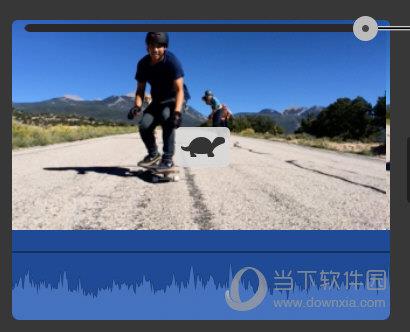
iMovie拷贝复制效果教程:
在浏览器或时间线中,选择包含要拷贝的调整的片段或范围。
选取“编辑”>“拷贝”。
片段及其效果和调整都将拷贝到剪贴板。
选择要将这些调整粘贴到的第一个片段或范围。
按住 Command 键,选择每个要应用这些调整的附加片段。
选取“编辑”>“粘贴调整”,然后从子菜单中选取一个选项:
全部:应用下面列出的所有类型的效果和调整。
色彩校正:仅应用视频调整,例如曝光、亮度和对比度。
裁剪:仅应用裁剪调整。如果您有多个主体相同的片段,且这些片段出现在屏幕的同一个部分,则此选项很有用。
音量:仅应用音频调整,如音量、“调低其他片段的音量”设置(开或关)以及渐变调整。
视频效果:应用拷贝的视频效果(例如老电影、棕褐色、卡通等)。
音频效果:应用拷贝的音频效果(例如大房间、机器人、回声等)。
速度:仅应用对视频片段所作的速度和回放方向调整。
视频叠层设置:对切换镜头片段、分屏片段、画中画片段以及绿屏和蓝屏片段的仅应用渐变和不透明度调整。
地图样式:对所选地图应用拷贝的地图样式。这些设置只能粘贴到动画地图。有关更多信息,请参阅添加动画旅行地图和背景。
看了iMovie拷贝复制效果教程之后,希望各位小伙伴都能顺利的进行操作哦~想要将你的视频制作的更个性,你需要掌握更多的技巧,可以查看这里的教程哦。
 天天绕圈圈游戏 1.2.5 安卓版
天天绕圈圈游戏 1.2.5 安卓版 加查海关与咖啡游戏 1.1.0 安卓版
加查海关与咖啡游戏 1.1.0 安卓版 大吉普越野驾驶游戏 1.0.4 安卓版
大吉普越野驾驶游戏 1.0.4 安卓版 沙盒星球建造游戏 1.5.0 安卓版
沙盒星球建造游戏 1.5.0 安卓版 秘堡埃德兰Elderand游戏 1.3.8 安卓版
秘堡埃德兰Elderand游戏 1.3.8 安卓版 地铁跑酷暗红双旦版 3.5.0 安卓版
地铁跑酷暗红双旦版 3.5.0 安卓版 跨越奔跑大师游戏 0.1 安卓版
跨越奔跑大师游戏 0.1 安卓版 Robot Warfare手机版 0.4.1 安卓版
Robot Warfare手机版 0.4.1 安卓版 地铁跑酷playmods版 3.18.2 安卓版
地铁跑酷playmods版 3.18.2 安卓版 我想成为影之强者游戏 1.11.1 官方版
我想成为影之强者游戏 1.11.1 官方版 gachalife2最新版 0.92 安卓版
gachalife2最新版 0.92 安卓版 航梦游戏编辑器最新版 1.0.6.8 安卓版
航梦游戏编辑器最新版 1.0.6.8 安卓版 喵星人入侵者游戏 1.0 安卓版
喵星人入侵者游戏 1.0 安卓版 地铁跑酷黑白水下城魔改版本 3.9.0 安卓版
地铁跑酷黑白水下城魔改版本 3.9.0 安卓版
- iMovie怎么拷贝复制效果 iMovie拷贝复制效果教程
- iMovie怎么拷贝复制效果 iMovie拷贝复制效果教程
- iMovie怎么拷贝复制效果 iMovie拷贝复制效果教程
- iMovie怎么拷贝复制效果 iMovie拷贝复制效果教程
- 网易云音乐如何屏蔽歌手或歌曲 拉黑设置方法教程
- 恒星播放器字幕怎么快进 设置方法教程
- KMPlayer怎么添加书签 开启书签功能教程
- 暴风影音资讯弹窗怎么关闭 禁止广告设置教程
- 暴风影音电脑版在哪设置记忆播放 启动方法教程
- 电脑版网易云音乐字体怎么设置 字体调整教程
- 哔哩哔哩电脑版怎么设置弹幕区域 弹幕设置了解下
- 哔哩哔哩电脑版怎么设置弹幕区域 弹幕设置了解下
- 韩剧tv怎么投屏到电视 连接方法介绍
- 韩剧tv怎么投屏到电视 连接方法介绍
- 1 免费领取奇异果VIP七天 银河奇异果会员7天共享
- 2 PotPlayer怎么添加字幕 PotPlayer添加字幕方法
- 3 网易云音乐电脑版下载不了怎么办 下载失败解决方法
- 4 迅雷影音VR功能怎么用 迅雷影音开启VR教程
- 5 POTPlayer和KMPlayer哪个好 POTPlayer和KMPlayer对比
- 6 KMPlayer怎么提取音频 KMPlayer提取音频方法
- 7 快影视频怎么导出到相册 视频导出操作流程
- 8 kmplayer怎么旋转画面 kmplayer画面旋转教程
- 9 KMplayer怎么截图 KMplayer截图教程
- 10 爱奇艺不能快进怎么办 爱奇艺视频不能快进解决方法
- 1
芭比公主宠物城堡游戏 1.9 安卓版
- 2
地铁跑酷忘忧10.0原神启动 安卓版
- 3
死神之影2游戏 0.42.0 安卓版
- 4
跨越奔跑大师游戏 0.1 安卓版
- 5
挂机小铁匠游戏 122 安卓版
- 6
烤鱼大师小游戏 1.0.0 手机版
- 7
咸鱼大翻身游戏 1.18397 安卓版
- 8
灵魂潮汐手游 0.45.3 安卓版
- 9
旋转陀螺多人对战游戏 1.3.1 安卓版
- 10
Escapist游戏 1.1 安卓版
- 1
开心消消乐赚钱版下载
- 2
Minecraft我的世界基岩版正版免费下载
- 3
暴力沙盒仇恨最新版2023
- 4
疯狂扯丝袜
- 5
黑暗密语2内置作弊菜单 1.0.0 安卓版
- 6
爆笑虫子大冒险内购版
- 7
姚记捕鱼
- 8
班班幼儿园手机版
- 9
秘密邻居中文版
- 10
千炮狂鲨





















 芭比公主宠物城堡游戏 1.9 安卓版
芭比公主宠物城堡游戏 1.9 安卓版 地铁跑酷忘忧10.0原神启动 安卓版
地铁跑酷忘忧10.0原神启动 安卓版 死神之影2游戏 0.42.0 安卓版
死神之影2游戏 0.42.0 安卓版 挂机小铁匠游戏 122 安卓版
挂机小铁匠游戏 122 安卓版 烤鱼大师小游戏 1.0.0 手机版
烤鱼大师小游戏 1.0.0 手机版 咸鱼大翻身游戏 1.18397 安卓版
咸鱼大翻身游戏 1.18397 安卓版 灵魂潮汐手游 0.45.3 安卓版
灵魂潮汐手游 0.45.3 安卓版 旋转陀螺多人对战游戏 1.3.1 安卓版
旋转陀螺多人对战游戏 1.3.1 安卓版 Escapist游戏 1.1 安卓版
Escapist游戏 1.1 安卓版 开心消消乐赚钱版下载
开心消消乐赚钱版下载 Minecraft我的世界基岩版正版免费下载
Minecraft我的世界基岩版正版免费下载 暴力沙盒仇恨最新版2023
暴力沙盒仇恨最新版2023 疯狂扯丝袜
疯狂扯丝袜 黑暗密语2内置作弊菜单 1.0.0 安卓版
黑暗密语2内置作弊菜单 1.0.0 安卓版 爆笑虫子大冒险内购版
爆笑虫子大冒险内购版 姚记捕鱼
姚记捕鱼 班班幼儿园手机版
班班幼儿园手机版 秘密邻居中文版
秘密邻居中文版 千炮狂鲨
千炮狂鲨